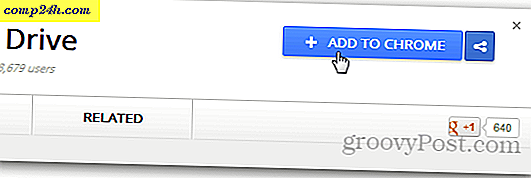Hoe de rechterklik Mini-werkbalk in Word 2007 en Word 2010 uit te schakelen
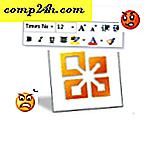 Als u ooit met de rechtermuisknop op Microsoft Word 2010 of Word 2007 hebt geklikt, heeft u iets nieuws opgemerkt: de Mini-werkbalk. Deze werkbalk met de rechtermuisknop verschijnt boven het gebruikelijke contextmenu en is in essentie hetzelfde als de werkbalk Lettertypen in uw thuislint. Met andere woorden, het is vooral vreemd en voor de meesten van ons volkomen vervelend.
Als u ooit met de rechtermuisknop op Microsoft Word 2010 of Word 2007 hebt geklikt, heeft u iets nieuws opgemerkt: de Mini-werkbalk. Deze werkbalk met de rechtermuisknop verschijnt boven het gebruikelijke contextmenu en is in essentie hetzelfde als de werkbalk Lettertypen in uw thuislint. Met andere woorden, het is vooral vreemd en voor de meesten van ons volkomen vervelend.
Op veler verzoek heeft grooveDexter een zelfstudie geschreven over hoe de Mini-werkbalk op select kan worden uitgeschakeld, wat een eenvoudige oplossing is. Maar het is meer een kunstje om die Mini-werkbalk definitief en volledig kwijt te raken. Gelukkig is het inderdaad mogelijk. Lees verder om erachter te komen hoe u voorgoed van die rechtermuisklik Mini-Toolbar af raakt.

Opmerking: voordat u begint met deze How-To-, omdat we u zullen laten zien hoe u uw Windows-register kunt aanpassen, raad ik u aan eerst een Windows-systeemherstelpunt te maken. Het tweaken van het systeemregister is altijd riskant als je niet 100% zeker weet wat je doet.
Stap 1 - Schakel het rechtermuisknop-mini-hulpmiddel uit door het Windows-register te bewerken
Klik op de knop Start en typ Regedit.exe en druk op Enter .

Klik in het venster Gebruikersaccountbeheer op Ja .
Waarschuwing: u staat op het punt uw Windows-register te bewerken. Je kunt hier echt dingen verprutsen als je niet weet wat je doet. Ga op eigen risico en volg de aanwijzingen zorgvuldig op.
Stap 2
Als u Word 2007 gebruikt, navigeert u naar:
HKEY_CURRENT_USER \ Software \ Microsoft \ Office \ 12.0 \ Common \ Toolbars \ Word
Als u Word 2010 gebruikt, navigeert u naar:
HKEY_CURRENT_USER \ Software \ Microsoft \ Office \ 14.0 \ Common \ Toolbars \ Word

Klik met de rechtermuisknop in een leeg gebied in het rechterdeelvenster en kies Nieuw en Klik op DWORD (32-bits) -waarde .
Stap drie
Noem het AllowMenuFloaties .

Stap vier
Laat de gegevenswaarde op 0x00000000 (0). Met andere woorden, doe er niets mee.

Keer terug naar Word en ontdek dat die vervelende Mini-werkbalk verdwenen is. Verbannen! Uit je haar en de mijne voor de eeuwigheid. Groovy.

U kunt de Mini-werkbalk in Excel 2007 verwijderen door hetzelfde te doen in:
HKEY_CURRENT_USER \ Software \ Microsoft \ Office \ 12.0 \ Common \ Toolbars \ Excel
... of in Excel 2010 door naar:
HKEY_CURRENT_USER \ Software \ Microsoft \ Office \ 14.0 \ Common \ Toolbars \ Excel

Opmerking: als u geen van deze mappen ( inclusief de Word-versie ) in uw Windows-register ziet, schakelt u eerst de Mini-werkbalk uit via het menu Bestand > Opties > Algemeen. Hierdoor verschijnt de vermelding door er een nieuwe registersleutel aan toe te voegen. Of u kunt eenvoudig de map zelf toevoegen.
Als u uw register niet handmatig wilt bewerken, kunt u deze .reg-bestanden importeren die ik voor uw gemak heb gemaakt. Download ze gewoon en dubbelklik erop om ze aan uw register toe te voegen:
Verwijder Office 2007 en Office 2010 Mini-Toolbars ( registersleutels )